Cara Menggunakan Apple Pay di iPhone 13
Yang Perlu Diketahui
- Menggunakan Apple Pay di iPhone 13: Tekan dua kali tombol Tombol samping > otentikasi dengan ID Wajah > Pegang iPhone di dekat terminal pembayaran.
- Jika Anda memakai masker dan tidak dapat menggunakan ID Wajah, tunggu hingga ID Wajah habis > Bayar dengan Kode Sandi > masukkan kode sandi iPhone Anda.
- Anda dapat memiliki lebih dari satu kartu yang ditambahkan ke Apple Pay.
Apple Pay adalah pembayaran yang cepat, aman, dan bebas kontak untuk pembelian di toko dan web. Artikel ini menjelaskan cara menggunakan Apple Pay di iPhone 13 dan cara kerja Apple Pay.
Bisakah iPhone 13 Menggunakan Apple Pay?
Ya! Seperti semua model iPhone sejak seri iPhone 6, iPhone 13 dapat menggunakan Apple Pay di toko yang menerimanya dan yang memiliki terminal pembayaran yang kompatibel. Untuk menggunakan Apple Pay di iPhone 13, Anda harus memiliki:
- Debit atau kredit dari bank yang mendukung Apple Pay.
- Atur Apple Pay dengan kartu debit atau kredit Anda.
- Mempersiapkan ID Wajah di iPhone 13 Anda.
- Masuk ke iCloud di iPhone Anda.
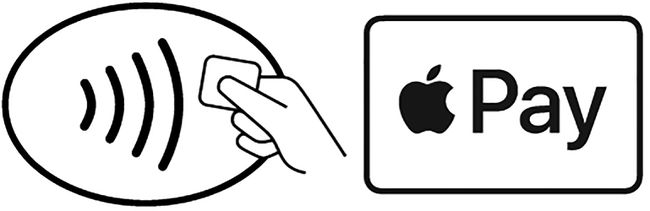
Perusahaan Apple.
Bagaimana Saya Menggunakan Apple Pay di iPhone 13 Saya?
Jika Anda telah memenuhi semua persyaratan dari bagian sebelumnya dan siap untuk mulai menggunakan Apple Pay di iPhone 13, ikuti langkah-langkah berikut:
Saat Anda siap membayar di toko yang mendukung Apple Pay, tunggu hingga kasir mengatakan bahwa sudah waktunya Anda membayar. Seringkali, terminal kartu kredit memiliki lampu yang menunjukkan bahwa ia siap untuk pembayaran.
Klik dua kali tombol Sisi iPhone.
Pegang iPhone 13 Anda di dekat terminal pembayaran.
-
Setujui transaksi dengan melihat layar iPhone Anda untuk menggunakan ID Wajah.
Jika Anda mengenakan topeng dan tidak dapat mengautentikasi menggunakan ID Wajah, tunggu hingga Apple Pay habis. Lalu ketuk Bayar dengan Kode Sandi, Masukkan kode sandi iPhone, dan transaksi akan dilakukan.
A Selesai tanda centang akan muncul di layar iPhone dan terminal pembayaran
akan melanjutkan ke langkah berikutnya. Anda mungkin perlu memasukkan PIN kartu debit dalam beberapa kasus.
Ingin mendalami Apple Pay atau butuh bantuan pemecahan masalah? Kami bisa mengajarimu cara menghapus kartu dari Apple Pay menggunakan iCloud, cara menggunakan Apple Pay Cash, dan apa yang harus dilakukan ketika Apple Pay tidak berfungsi.
Cara Mengatur Apple Pay di iPhone 13
Perlu mengatur Apple Pay di iPhone 13? Ikuti langkah ini:
Buka Dompet aplikasi.
Mengetuk +.
Mengetuk Kartu Debit atau Kredit.
-
Mengetuk Melanjutkan.
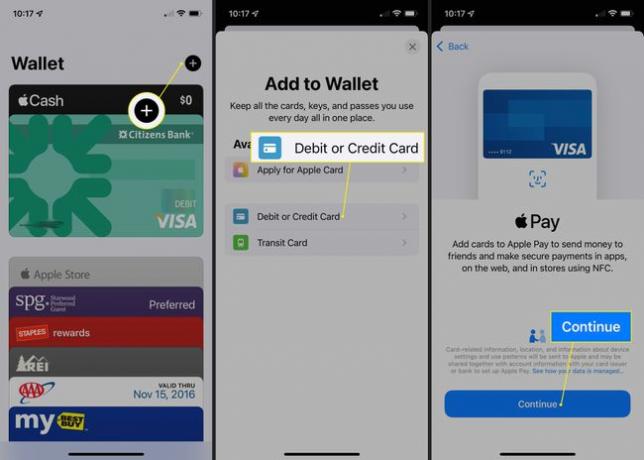
Posisikan kartu kredit Anda di jendela bidik di layar dan aplikasi Wallet akan mendeteksinya dan menambahkannya. Verifikasi nomor kartu dan ketuk Lanjut.
Verifikasi tanggal kedaluwarsa, tambahkan kode keamanan tiga digit, dan ketuk Lanjut.
-
Setuju terhadap syarat dan ketentuan.
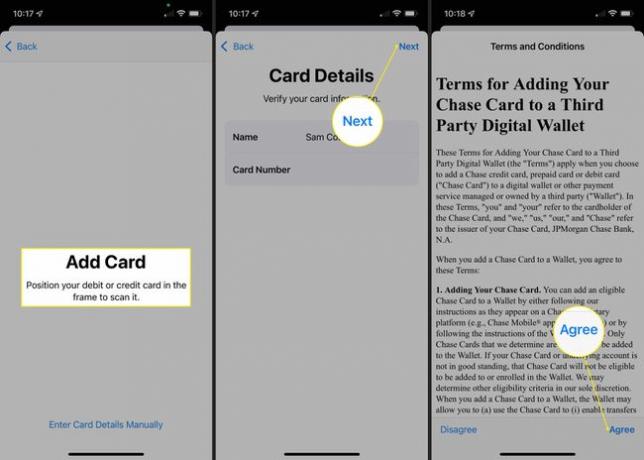
Putuskan apakah akan menjadikan kartu baru sebagai default (ini hanya diperlukan jika Anda memiliki beberapa kartu yang ditambahkan ke Apple Pay) dan apakah akan menambahkan kartu ke Apple Pay di Apple Watch.
-
Mengetuk Selesai dan kartu sekarang akan tersedia untuk digunakan dengan Apple Pay di aplikasi Wallet Anda.
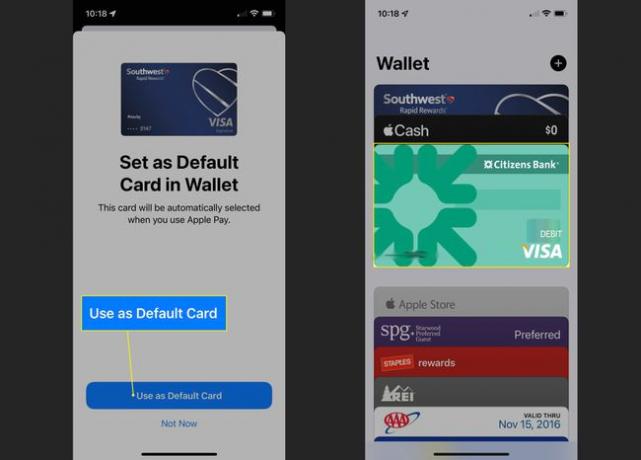
Bagaimana Apple Pay Bekerja di iPhone 13?
Apple Pay bekerja menggunakan kombinasi dari Komunikasi Jarak Dekat (NFC) untuk transmisi data secara nirkabel. dan perangkat lunak dan layanan Apple.
Apple Pay lebih aman daripada sekadar kartu debit atau kredit karena Apple Pay tidak pernah memberikan nomor kartu Anda yang sebenarnya kepada pedagang yang Anda bayar. Sebagai gantinya, Apple Pay membuat nomor kartu sekali pakai untuk setiap transaksi. Apple mengetahui nomor kartu satu kali dan nomor kartu Anda yang sebenarnya. Saat uang perlu dikirim dari akun Anda ke pedagang, uang itu dikirim melalui server Apple—di mana satu kali dan nomor kartu asli dicocokkan satu sama lain untuk menyelesaikan transaksi sambil menjaga privasi Anda—dan kemudian ke pedagang.
Langkah terakhir dalam proses—mengirim data dari ponsel Anda ke terminal pembayaran merchant—dilakukan menggunakan NFC, teknologi jaringan nirkabel jarak pendek yang digunakan untuk pembayaran dan pelacakan perangkat.
FAQ
-
Bagaimana cara mengirim uang melalui Apple Pay?
Ke mengirim uang dengan Apple Pay di iPhone atau iPad Anda, buka app Pesan, mulai percakapan baru atau ketuk percakapan yang sudah ada, lalu ketuk Apple Bayar ikon. Jika Anda tidak melihatnya, ketuk Toko aplikasi ikon terlebih dahulu.
-
Apakah Apple Pay memiliki biaya bulanan?
Tidak. Apple Pay tidak memerlukan biaya transaksi atau biaya layanan berkelanjutan dari pengguna biasa. Namun, vendor membayar Apple biaya transaksi untuk setiap pembelian.
-
Bank mana yang menggunakan Apple Pay?
Apple bermitra dengan bank-bank besar dan perusahaan kartu kredit di seluruh dunia termasuk American Express, Bank of America, Discover, dan Wells Fargo. Kamu dapat melihat daftar lengkap bank peserta Apple Pay di situs web Apple.
-
Apakah Apple Pay aman digunakan?
Ya. Alih-alih menyimpan informasi kartu Anda di app Apple Pay, Apple memberi perangkat Anda ID terenkripsi yang disimpan di lokasi aman di perangkat Anda. Selama Anda mengambil langkah-langkah untuk melindungi data pribadi di iPhone Anda, Anda tidak perlu khawatir.
